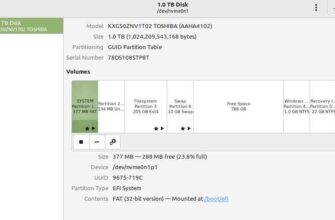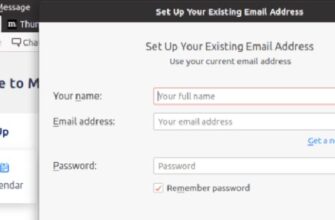- Проверка установленного Java в Linux
- Определение директории установки Java
- Настройка JAVA_HOME для текущего пользователя
- Настройка JAVA_HOME системно для всех пользователей
- Устранение распространенных проблем с JAVA_HOME
- JAVA_HOME не установлен после редактирования конфигурационных файлов:
- JAVA_HOME установлен на неправильный путь или версию:
- Команды Java не работают после настройки JAVA_HOME:
- Важность JAVA_HOME для разработки
- Заключение
Если вы разработчик на Java, работающий в системе Linux, настройка переменной окружения JAVA_HOME является ключевым шагом для обеспечения бесперебойной работы ваших Java приложений. JAVA_HOME — это переменная окружения, которая указывает на директорию, где установлен Java Development Kit (JDK) в вашей системе. Многие инструменты и фреймворки на базе Java, такие как Apache Maven и Gradle, полагаются на эту переменную для поиска компилятора Java и среды выполнения. В этой инструкции мы покажем как настроить переменную окружения JAVA_HOME в Linux.
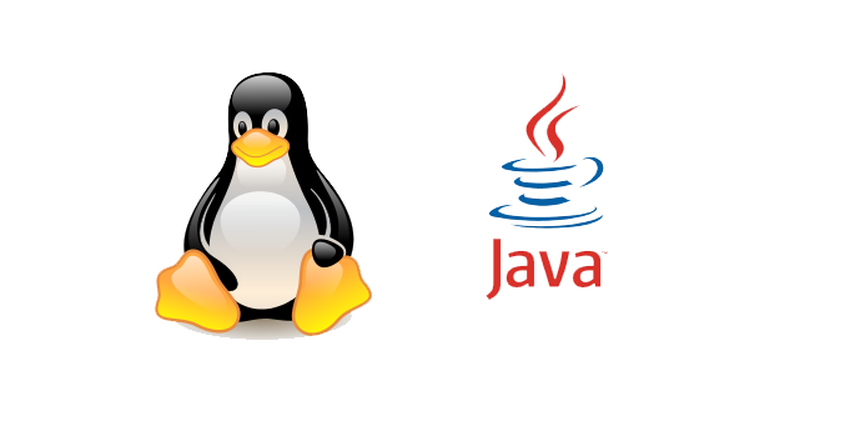
Проверка установленного Java в Linux
Прежде чем настраивать JAVA_HOME, важно проверить, установлен ли Java в вашей системе Linux. Для проверки откройте терминал и выполните следующую команду:
java -version
Если Java установлен, вы увидите ответ похожий на этот:
openjdk version "11.0.11" 2021-04-20
OpenJDK Runtime Environment (build 11.0.11+9-Ubuntu-0ubuntu2.22.04)
OpenJDK 64-Bit Server VM (build 11.0.11+9-Ubuntu-0ubuntu2.22.04, mixed mode, sharing)
Если Java не установлен, то вам требуется установить Java Development Kit (JDK), прежде чем продолжить. В системах Ubuntu или Debian вы можете установить JDK по умолчанию, выполнив этот код:
sudo apt install default-jdk
После завершения установки повторно проверьте установлена ли JAVA. Выполните java -version. В системах Linux JDK обычно устанавливается в директорию /usr/lib/jvm.
Определение директории установки Java
Для настройки JAVA_HOME вам необходимо знать путь к директории установки Java. Существует несколько способов найти эту директорию:
Используя команду which:
which java
Эта команда отобразит путь к исполняемому файлу Java.
Следуйте за символическими ссылками с помощью ls -l:
ls -l $(which java)
Эта команда проследит за символической ссылкой и отобразит фактическую директорию, где установлен Java.
Используя readlink -f:
readlink -f $(which java)
Эта команда напрямую отобразит абсолютный путь к директории установки Java.
В большинстве случаев директория установки Java будет расположена в /usr/lib/jvm, за которой следует директория, специфичная для версии Java, например /usr/lib/jvm/java-11-openjdk-amd64.
Настройка JAVA_HOME для текущего пользователя
Чтобы настроить JAVA_HOME для текущего пользователя, вам требуется добавить команду export в файл конфигурации оболочки. Который является .bashrc или .bash_profile в вашем домашнем каталоге. Эти файлы являются скрытыми, поэтому вам может потребоваться включить отображение скрытых файлов в вашем файловом менеджере или использовать флаг -a с командой ls для их просмотра.
Откройте файл конфигурации оболочки в текстовом редакторе, например:
nano ~/.bashrc
Добавьте следующую строку в конец файла, заменив путь на вашу директорию установки Java:
export JAVA_HOME=/usr/lib/jvm/java-11-openjdk-amd64
Сохраните файл и выйдите из текстового редактора. Чтобы перезагрузить файл конфигурации оболочки и применить изменения, выполните:
source ~/.bashrc
Проверьте, что JAVA_HOME настроен правильно, выполните следующую команду:
echo $JAVA_HOME
Вы должны увидеть путь к вашей директории установки Java.
Настройка JAVA_HOME системно для всех пользователей
Чтобы сделать JAVA_HOME доступным для всех пользователей системы, вы можете настроить его либо в файле /etc/profile, либо в файле /etc/environment. Файл /etc/profile используется для системной конфигурации оболочки, в то время как /etc/environment используется для системных переменных окружения.
Чтобы настроить JAVA_HOME в /etc/profile, откройте файл в текстовом редакторе с правами root:
sudo nano /etc/profile
Добавьте следующую строку в конец файла, заменив путь на вашу директорию установки Java:
export JAVA_HOME=/usr/lib/jvm/java-11-openjdk-amd64
Сохраните файл и выйдите из текстового редактора. Чтобы применить изменения, вы можете либо перезагрузить систему, либо выполнить:
source /etc/profile
Чтобы настроить JAVA_HOME в /etc/environment, откройте файл в текстовом редакторе с правами root:
sudo nano /etc/environment
Добавьте следующую строку в файл, заменив путь на вашу директорию установки Java:
JAVA_HOME="/usr/lib/jvm/java-11-openjdk-amd64"
Обратите внимание, что в /etc/environment вам не нужно использовать команду export. Сохраните файл и выйдите из текстового редактора. Чтобы применить изменения, выйдите из системы и войдите снова или выполните эту команду:
source /etc/environment
Проверьте, что JAVA_HOME настроен правильно для всех пользователей, запустив echo $JAVA_HOME в новом сеансе терминала.
Устранение распространенных проблем с JAVA_HOME
Если после настройки JAVA_HOME у вас возникли проблемы, вот некоторые распространенные проблемы и их решения:
JAVA_HOME не установлен после редактирования конфигурационных файлов:
Убедитесь, что вы сохранили изменения в правильном файле (.bashrc, .bash_profile, /etc/profile или /etc/environment).
Перезагрузите конфигурационный файл с помощью команды source или выйдя из системы и войдя снова.
JAVA_HOME установлен на неправильный путь или версию:
Проверьте путь, который вы установили для JAVA_HOME, и убедитесь, что он указывает на правильную директорию установки Java.
Если у вас установлено несколько версий Java, убедитесь, что вы устанавливаете JAVA_HOME на желаемую версию.
Команды Java не работают после настройки JAVA_HOME:
Проверьте, что директория bin вашей установки Java находится в переменной PATH системы.
Проверьте права на исполняемые файлы Java и убедитесь, что они имеют права на выполнение вашим пользователем.
Если вам требуется переключаться между различными версиями Java для разных проектов, вы можете изменять переменную JAVA_HOME в файле конфигурации или используя инструмент, такой как update-alternatives.
Важность JAVA_HOME для разработки
Правильная настройка JAVA_HOME имеет решающее значение для разработки на Java, так как многие инструменты и фреймворки полагаются на эту переменную окружения для определения местоположения компилятора и среды выполнения Java. Некоторые примеры включают:
Apache Maven: Популярный инструмент автоматизации сборки для проектов на Java.
Gradle: Еще один мощный инструмент автоматизации сборки, набирающий популярность в сообществе Java.
Интегрированные среды разработки (IDE): Многие IDE, такие как IntelliJ IDEA и Eclipse, используют JAVA_HOME для настройки встроенного компилятора и среды выполнения Java.
Настройка JAVA_HOME предоставляет централизованный способ для этих инструментов находить установленную Java, упрощая управление вашей средой разработки. Кроме того, настройка JAVA_HOME позволяет вам переключаться между различными версиями Java для разных проектов, обеспечивая гибкость и избегая необходимости жестко задавать пути в конфигурациях проекта.
Заключение
В этом руководстве мы рассмотрели основные шаги по настройке переменной среды JAVA_HOME в системах Linux. Мы начали с проверки установки Java и определения пути к директории установки Java. Затем мы изучили, как настроить JAVA_HOME для текущего пользователя и системно для всех пользователей. Мы также обсудили распространенные проблемы, с которыми вы можете столкнуться, и их решения. Наконец, мы подчеркнули важность JAVA_HOME для разработки на языке Java и то, как он взаимодействует с популярными инструментами и фреймворками.
Следуя этим шагам вы сможете настроить вашу среду Linux для разработки на Java. Помните о выборе подходящего метода настройки JAVA_HOME в зависимости от ваших требований, будь то для одного пользователя или системно. Если у вас возникнут дополнительные вопросы или проблемы, не охваченные в этом руководстве, не стесняйтесь обращаться к сообществу Java или консультироваться с официальной документацией для вашего конкретного дистрибутива Linux. Успехов в кодинге!